Manual de Utilização do Keynote para iPad
- Damos-lhe as boas-vindas
- Novidades
-
- Introdução ao Keynote
- Introdução a imagens, gráficos e outros objetos
- Criar uma apresentação
- Escolher como navegar na apresentação
- Abrir uma apresentação
- Guardar e atribuir o nome a uma apresentação
- Procurar uma apresentação
- Imprimir uma apresentação
- Personalizar a barra de ferramentas
- Copiar texto e objetos entre aplicações
- Gestos simples do ecrã tátil
- Usar o Apple Pencil com o Keynote
- Criar uma apresentação com o VoiceOver
-
- Adicionar ou apagar diapositivos
- Adicionar e ver notas do apresentador
- Alterar o tamanho dos diapositivos
- Alterar um fundo do diapositivo
- Adicionar uma borda em redor de um diapositivo
- Mostrar ou ocultar marcadores de posição de texto
- Mostrar ou ocultar os números de diapositivo
- Aplicar uma disposição do diapositivo
- Adicionar e editar disposições de diapositivo
- Alterar um tema
-
- Alterar transparência de um objeto
- Preencher formas ou caixas de texto com cor ou uma imagem
- Adicionar uma borda a um objeto
- Adicionar uma legenda ou título
- Adicionar um reflexo ou uma sombra
- Utilizar estilos de objeto
- Redimensionar, rodar e virar objetos
- Adicionar objetos ligados para tornar a apresentação interativa
-
- Enviar uma apresentação
- Introdução à colaboração
- Convidar outras pessoas para colaborar
- Colaborar numa apresentação partilhada
- Ver a atividade mais recente numa apresentação partilhada
- Alterar as definições de uma apresentação partilhada
- Deixar de partilhar uma apresentação
- Pastas partilhadas e colaboração
- Usar Box para colaborar
- Criar um GIF animado
- Publicar a apresentação num blogue
- Copyright
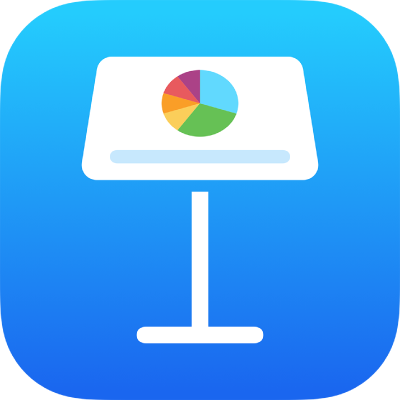
Definir uma apresentação para avançar automaticamente no Keynote no iPad
É possível definir a apresentação para avançar automaticamente, como um filme, sem ser necessária qualquer interação. Também pode defini-la para reproduzir imediatamente quando é aberta ou para ser reproduzida continuamente.
Aceda à aplicação Keynote
 no iPad.
no iPad.Abra uma apresentação.
Toque em
 na barra de ferramentas, toque em “Opções da apresentação” e, em seguida, toque em “Tipo de apresentação”.
na barra de ferramentas, toque em “Opções da apresentação” e, em seguida, toque em “Tipo de apresentação”.Toque em “Autorreprodução” e, depois, ajuste os niveladores para alterar a temporização da transição ou dos efeitos de composição.
Defina qualquer uma das opções de reprodução:
Repetir diaporama: ative para a apresentação voltar ao primeiro diapositivo no final do diaporama.
Reiniciar diaporama se estiver inativo: ative e, depois, arraste o nivelador para definir quanto tempo de inatividade sem interação dos espectadores deve passar até a apresentação voltar ao primeiro diapositivo.
Para reproduzir a apresentação, toque em
 na barra de ferramentas.
na barra de ferramentas.
Para alterar a apresentação para avançar manualmente ao tocar ou ao passar o dedo no ecrã, toque em ![]() , toque em “Opções da apresentação”, toque em “Tipo de apresentação” e, em seguida, selecione “Normal”.
, toque em “Opções da apresentação”, toque em “Tipo de apresentação” e, em seguida, selecione “Normal”.